Как включить фонарик в iPhone и iPad
До версии прошивки iOS 7 iPhone не имел встроенной функции фонарика, хотя даже чёрно-белые телефоны самых старых моделей до появления камеры имели в своём активе освещающее устройство, за что и были любимы пользователями.
С новой версией операционной системы производители iPhone добавили функцию фонарика прямо в центр управления устройства.
Для включения фонарика на iPhone достаточно нажать на иконку с его изображением
Достаточно нажать на эту иконку, и вы получите источник света. Благодаря диодам, которые используются для вспышки iPhone, яркость не снизится даже при длительном использовании. Чего, конечно, нельзя сказать о батарее устройства.
Выключать фонарик можно двумя способами:

Начиная с iOS 10, пользователи имеют возможность выбирать интенсивность свечения фонарика.
Для этого необходимо зажать иконку его включения. При этом будет предоставлено три вида интенсивности на выбор:
- низкая;
- средняя;
- высокая.
Включение фонарика на Андроиде
Обладателям айфонов, возможно, повезло чуть больше, поскольку приложение Фонарик встроено в операционную систему. На телефонах Самсунг есть встроенный фонарик. Как включить его на Андроид? Для этого нужно активировать приложение через виджет на домашнем экране.
Как включить фонарик на Lenovo, Samsung А3 и Duos
- Проведите по домашнему экрану для отображения виджета
- Найдите в меню приложение «Фонарик». Если его нет, значок в конце списка меню виджета.
- Включите фонарик, нажав по соответствующей иконке фонарика в виджете.
Видеоинструкция, как включить фонарик:
Второй способ, как включить фонарик на Самсунге
- Сделайте нажатие пальцем по любой свободной области на экране телефона
- Выберите в появившемся меню «Виджеты»
- Вам нужно выбрать виджет Фонарика, промотав меню в разные стороны.
- Не отпуская палец, перетяните виджет на домашний экран Android.
- Для включения фонарика Samsung (Lenovo) нажмите на иконку виджета.
Скачиваем фонарик на телефон (самостоятельная установка фонарика)
Фонарик Samsung не вызывает нареканий, и его возможностей вполне достаточно, чтобы осветить путь, использовать в экстренных ситуациях и прочее. Однако если фонарик не встроен в телефон — не беда, можно найти на Google Play множество альтернатив. Скачайте лучшие фонарики для Андроид через мой сайт. Установите приложение на телефон и включайте по мере надобности.
- Откройте на рабочем столе Плей Маркет.
- Введите в строку поиска слово «Фанарик» или «Фонарик на телефон Самсунг».
- Найдите в представленном списке приложение или откройте несколько вариантов, чтобы ознакомиться с характеристиками фонариков.
- Нажмите кнопку Install и скачайте фонарик на свой телефон.
- Запустите фонарик на телефоне Samsung
Примечание. Не забудьте, что слишком длительное использование фонарика может быстро посадить батарею мобильного устройства!
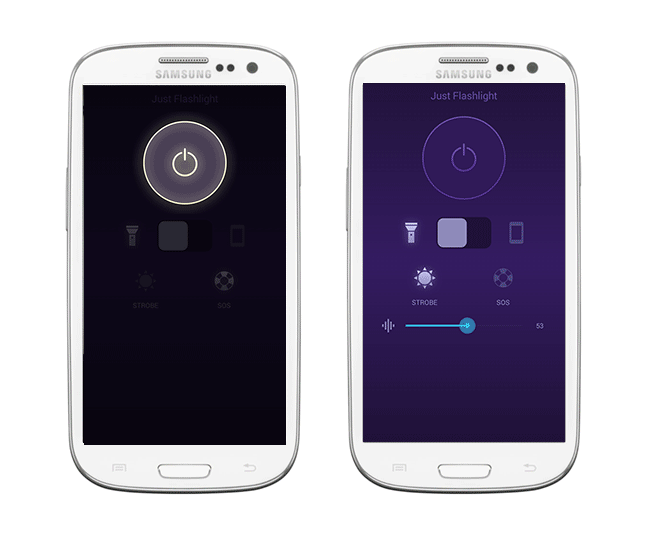
Как при звонке включить вспышку на телефоне
Не все используют фонарик для подсветки. Еще одна утилитарная функция встроенной камеры телефона – дополнительная сигнализация звонка.
Если фонарик мигает когда звонят – это более заметно, чем вибро-режим, телефон гудит как трактор. Многим такой способ сигнализации нравится больше. Есть у фонариков-вспышек недостатки (неэкономный расход батареи), но учитывая небольшую продолжительность работы, можно закрыть на них глаза.
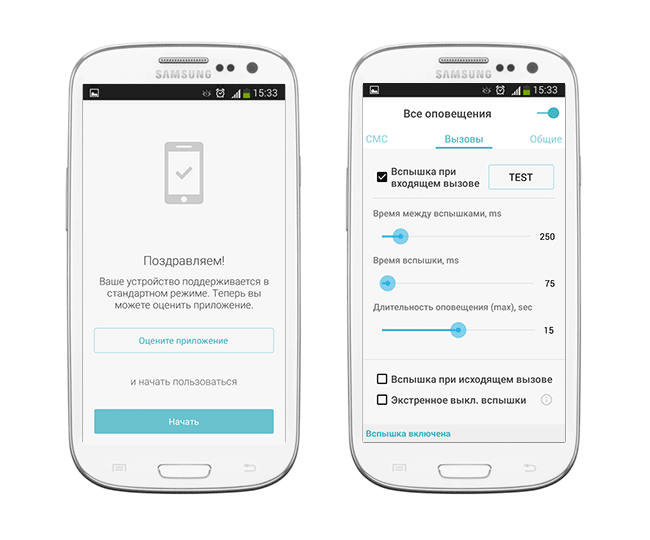
Я написал руководство:
Как включить вспышку при звонке на Андроид
В нем перечисляются приложения, и я рассказываю, как включить фонарик при звонке. Включить вспышку стандартными средствами ОС Android нельзя. Для этого используется надстройка FlashonCall и ее аналоги. Все они доступны для скачивания на 4pda и Google Play.
Как настроить яркость фонарика
При включении фонарик работает с определённой мощностью и большинство пользователей думают, что это значение базовое, то есть никакому изменению не принадлежит. Однако владелец смартфона может настраивать мощность света, основываясь на личных предпочтениях и нуждах.
Способы настройки яркости будут зависеть от модели портативного гаджета. Проще всего это сделать в устройствах компании Samsung, для этого необходимо:
Открыть выдвигающуюся шторку-меню.
Нажать на кнопку «Фонарик»
Обратите внимание, что нажимать необходимо именно на надпись, а не на иконку, в противном случае телефон просто включит освещение.
Перед пользователем откроется меню настройки опции. Там и можно изменить интенсивность яркости.
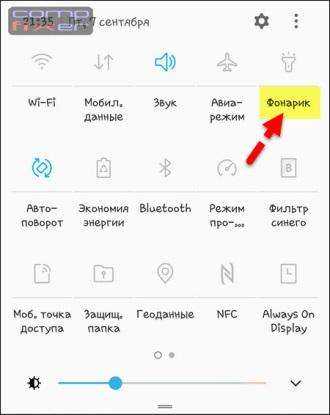
Практически также просто регулировать мощность фонарика на iPhone, для этого нужно:
- Выдвинуть свайпом вверх из нижней части экрана меню-шторку управлением смартфоном от компании Apple.
- Зажмите значок фонарика на несколько секунд.
- На экране появится ползунок настройки яркости. Проведя пальцем от себя, мощность увеличится, на себя — уменьшится.
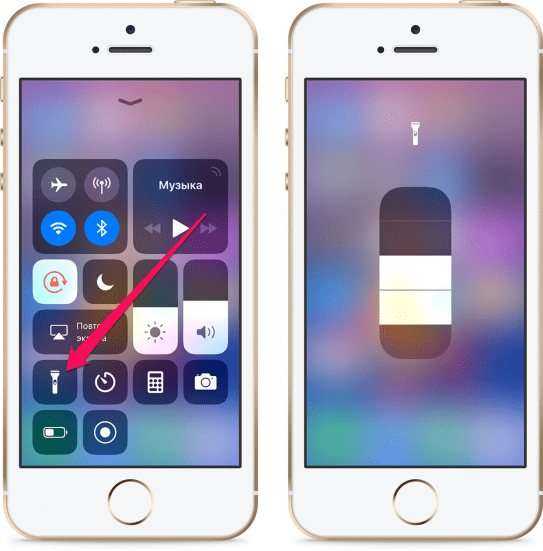
Также сделать это можно через «Настройки» мобильного устройства:
- Открываем меню «Настройки»
- Переход во вкладку «Пункт управления».
- Находим опцию «Настроить элемент управления».
- В открывшемся окне выбираем пункт «Фонарик» и настраиваем мощность яркости.
На других смартфонах работающих на операционной системе Android изменить яркость через базовые настройки не получится. Поэтому пользователям необходимо скачивать специализированные приложения для работы фонарика, речь о которых шла выше, и изменять мощность света при помощи них.
Перед тем, как включить фонарик: как пользоваться программой-фонариком на Android?
Все мобильные приложения, эмулирующие фонарик программным методом, могут принести вред смартфону или планшету. Пользоваться фотовспышкой камеры девайса нужно по мере острой необходимости и строго ограниченное время. Не советуем ставить фонарик на звонок и расходовать батарею попусту. Почему?
Во-первых, подобные приложения для освещения при помощи вспышки очень быстро быстро разряжают телефон: используется фотовспышка гаджета, а она не предназначена для интенсивной и долгой работы в качестве «осветительного прибора» на Андроид. Камера есть камера, ее основной функционал — снимать фотографии и видео, а не быть фонариком для звонка.
Во-вторых, все без исключения бесплатные приложения-фонарики, загруженные с Google Play, нагревают мобильное устройство Android и могут его вывести из строя при неадекватном, ненормированном обращении смартфоном.
Впрочем, не волнуйтесь: программные фонарики на Андроид, рассмотренные в обзоре, неплохо настраиваются и удобны в управлении, поэтому относительно безопасны. В любом случае, не поленитесь скачать фонарик на свой гаджет, протестировать телефон с фонариком и оставить понравившееся приложение в ОС Android надолго.
Перед тем, как включить фонарик: как пользоваться программой-фонариком на Android?
Все мобильные приложения, эмулирующие фонарик программным методом, могут принести вред смартфону или планшету. Пользоваться фотовспышкой камеры девайса нужно по мере острой необходимости и строго ограниченное время. Не советуем ставить фонарик на звонок и расходовать батарею попусту. Почему?
Во-первых, подобные приложения для освещения при помощи вспышки очень быстро быстро разряжают телефон: используется фотовспышка гаджета, а она не предназначена для интенсивной и долгой работы в качестве «осветительного прибора» на Андроид. Камера есть камера, ее основной функционал — снимать фотографии и видео, а не быть фонариком для звонка.
Во-вторых, все без исключения бесплатные приложения-фонарики, загруженные с Google Play, нагревают мобильное устройство Android и могут его вывести из строя при неадекватном, ненормированном обращении смартфоном.
Впрочем, не волнуйтесь: программные фонарики на Андроид, рассмотренные в обзоре, неплохо настраиваются и удобны в управлении, поэтому относительно безопасны. В любом случае, не поленитесь скачать фонарик на свой гаджет, протестировать телефон с фонариком и оставить понравившееся приложение в ОС Android надолго.
Как выключить фонарик на телефоне
На самом деле рассматриваемая опция функционала телефона не является «фонариком» в полном смысле этого слова. Все современные смартфоны оборудованы светодиодной вспышкой для фотосъёмки в условиях отсутствия света. Именно постоянная работа этой вспышки и замещает в мобильных аппаратах фонарик.
Существует несколько способов активации:
- с помощью выдвигаемого меню;
- через специализированные приложения;
- командой-жестом;
- при использовании Google Assistant.
Даже если пользователь привык включать функцию излюбленным методом, не будет лишним знать и о других способах, в случае технического сбоя система смартфона.
Через меню «шторки»
Наиболее быстрый и удобный метод включения внешней подсветки — воспользоваться выдвигающимся меню, «шторкой». Это специализированная опция, которая как бы заменяет функцию «горячих клавиш» и предоставляет доступ к наиболее популярным командам смартфона. В их число входит и внешняя подсветка.
Способы вызова «шторки» зависят от операционной системы портативного гаджета:
- для смартфонов, работающих на операционной системе Android — следует потянуть за верхнюю часть экрана вниз.
- для телефонов iPhone, которые работают на операционной системе iOS от Apple — вытягивание происходит из нижней части экрана наверх.
Затем пользователю необходимо нажать на специальный значок, отведённый под функцию внешней подсветки. Он имеет иконку схожую с предметом, а также подписан, чтобы точно не спутать внешнюю подсветку с другой опцией портативного устройства.
Выключается опция повторным нажатием на иконку, находящуюся в шторке-меню мобильного гаджета.
Через виджет
Виджет — это определённая опция конкретного программного обеспечения, которое выносится на удобное место в рабочем пространстве для экономии времени пользователя. С помощью данной функции не обязательно запускать программу, чтобы воспользоваться её функционалом.
Также существует специальное приложение для создания виджетов — HD Widgets. С помощью этого программного обеспечения пользователь может добавить функцию на стартовый экран.
Жестом
Если на смартфоне пользователя подключен режим «Жесты», то включить фонарик можно при помощи них. В зависимости от модели устройства будет отличаться действие для активации.
Посмотреть каким жестом включает фонарик в мобильном телефоне можно в настройках портативного устройства.
С помощью приложения
Существует также множество приложений, которые отвечают за управлением внешней подсветки устройства. Вот лишь некоторые из них:
«Фонарик»;
«Tiny Flashlight»;
«Супер яркий фонарик».
С помощью Google Assistant
Внешнюю подсветку также можно включить с помощью голосового помощника от Google. Для этого надо сказать «Окей, Google. Включи фонарик».
Также фонарик включается с помощью других виртуальных помощников. Например, «Алисы» от компании Яндекс.
Способы регулировки яркости
На смартфонах/планшетах Samsung используется два способа регулировки яркости:
Автоматический — в этом режиме устройство само регулирует яркость в зависимости от освещения. Чем светлее вокруг, тем ярче горит дисплей. Автоматическая регулировка работает только на тех устройствах, где есть датчик освещенности.
Чтобы узнать, есть ли на вашем устройстве датчик освещенности, обратитесь в службу поддержки .
Ручной — яркость экрана придется регулировать самостоятельно. Такой способ работает на всех устройствах.
Перед настройкой проверьте, какая версия Андроид установлена на вашем устройстве.
Не удается найти нужные сведения? Мы поможем вам.
Онлайн
Задавайте вопросы и получайте ответы прямо в социальной сети
Проконсультируйтесь с техническим специалистом онлайн с 9 до 20 по МСК
Электронная почта
Ответим на общие и технические вопросы в течение 24 часов
Оставьте жалобу или предложение
Телефонный звонок
8-800-555-55-55 0-88-55-55-555 0-800-05-555 8-10-800-500-55-500 0-800-555-555 7799 8-10-800-500-55-500 9977 00-800-500-55-500 0-800-614-40 22-667-400 8888 8-10-800-500-55-500 7799 00-800-500-55-500 0-800-502-000
*Для получения информации по принтерам посетите веб-сайт HP .
Индивидуальная поддержка
Сервисные центры Samsung
Нужен ремонт или комплектующие? Приходите в сервисные центры Samsung
Ремонт с доставкой в сервис
Бесплатная доставка вашего смартфона в сервисный центр и обратно курьером
Smart Service
Настроим, перенесем данные, обновим прошивку и обучим пользоваться смартфоном или планшетом
Свяжитесь с нами
Фонарик для Андроид
В списке многочисленных приложений для смартфонов и планшетов фонарик для Андроид занимает далеко не последнее место. Вспышку камеры устройства можно использовать в качестве яркого фонарика, который практически всегда под рукой.
Актуален фонарик в зимние вечера, когда в 17 часов на улице уже темно, в темных подъездах, в квартире, когда нужно найти потерянный предмет в неосвещенном месте, например, под диваном или же нужно подсветить какой-нибудь объект для съемки, чтобы сделать его более видимым.
Каждое приложение содержит множество интегрированных функций и возможностей: использование экрана в качестве фонарика, режим азбуки Морзе, стробоскоп и пр.
В данной публикации мы предлагаем вашему вниманию обзор пяти наиболее популярных фонариков для Андроид. Представленные приложения работоспособны на любом устройстве с ОС Android.
Color Flashlight. #
Color Flashlight известен также под названием «Цветной фонарик». Приложение представляет собой фонарик со множеством дополнительных световых функций, некоторые из них, можно сказать, бесполезны. Приложение может использовать как вспышку камеры, так и экран устройства в качестве источника света.
Среди световых эффектов найдется стробоскоп, азбука Морзе, полицейская мигалка, аварийное освещение, диско-шар, молния, свеча и другие. Создается такое чувство, что приложение создано для развлечения, но свою функцию фонарика выполняет достойно.
LED FlashLight HD. #
LED FlashLight HD предлагает только нужные функции и очень легок в управлении. Задействует экран и вспышку в качестве фонарика. Управлять им можно с помощью виджета, который интегрирован в приложение.
Если вам в первую очередь нужен хороший фонарик без примочек, то стоит остановить свой выбор именно на приложении LED Фонарик HD. Цвет свечения экрана устройства можно выбрать из предлагаемой палитры цветов, также подается настройке яркость экрана во время свечения.
MEGA Flashlight. #
Приложение MEGA Flashlight удобным и простым интерфейсом в последнее время набирает популярность. Умеет использовать в качестве фонарика как вспышку камеры, так и экран устройства. Фонарик снабжен несколькими дополнительными световыми функциями.
Среди световых эффектов найдется азбука Морзе, стробоскоп, аварийное освещение, полицеские фонари и др. При использовании экрана в качестве фонарика нет возможности изменять цвет свечения и уровень яркости.
Super-Bright LED Flashlight. #
Super-Bright LED Flashlight представляет собой минималистичный фонарик, который не загружен дополнительными функциями. Открыв приложение Сверхъяркий фонарик мы видим интерфейс, стилизованный под рукоятку фонарика.
В качестве фонарика можно использовать только вспышку камеры устройства. Среди дополнительных функций имеется только стробоскоп с возможностью регулирования частоты мерцаний. Кому-то такой скудный набор функций покажется недостатком, а кому-то будет в пору отсутствие неиспользуемых функций.
Tiny Flashlight. #
Tiny Flashlight является наиболее популярным фонариком для Андроид среди русскоязычных пользователей. Данное приложение может служить изюминкой каждого устройства на платформе Android. В качестве фонарика используется вспышка и экран устройства.
Интерфейс фонарика не перегружен лишними кнопками. Среди дополнительных функций имеются: азбука Морзе, полицейская мигалка, аварийное освещение и др. Для быстрого управления фонариком можно использовать виджеты, каждый из которых настраивается по вкусу пользователя.
Мы тщательно отобрали только пять лучших приложений из доступных нескольких сотен
Если мы не уделили внимание вашему любимому фонарику для Андроид, то сообщите нам, возможно, приложение появится в этом обзоре!
Еще один способ
Альтернативу предложил один из владельцев аналогичного телефона. Он столкнулся с этой же проблемой и решил ее следующим образом:
- При обнаружении сбоя выполнить перезагрузку мобильного устройства;
- Перейти к функционалу, который активирует встроенный фонарик;
- Нажать. Если не срабатывает, продолжать попытки его активации;
- Очень часто, после того, как человек несколько раз нажмет на включение/выключение, фонарик начинает работать и больше не сбоит.
Если же ни один из способов не смог решить проблему, то остается только отдать гаджет профильным мастерам. Например, отправиться в фирменный сервисный центр, где устройство отправят на диагностику, ремонт и восстановление. Особенно это актуально, если срок гарантии не вышел. Тогда все процедуры могут быть полностью бесплатными для владельца мобильной техники.
Фонарик на iPhone
На смартфонах фирмы Apple используется операционная система iOS. На последних моделях фонарик легко включить и выключить. Однако такая возможность использования вспышки появилась только с выходом iOS7. До этого заставить «яблочный» смартфон светить в темноте без дополнительных программ было невозможно. Выполняем следующие действия:
- Зажмите палец и движением сверху вниз откройте «Центр управления».
- Активируйте нужную функцию, коснувшись соответствующей иконки. Отключается он таким же образом.
- Если нажать на «Фонарик» с усилием, появится возможность настроить интенсивность свечения. Функция доступна для обладателей Айфон 6S и более новых смартфонов.
Как регулировать яркость, тонкости настройки
Выше мы рассмотрели, как найти в телефоне Самсунг фонарик для разных версий ОС. В большинстве смартфонов приложение активируется через шторку или с помощью специальной кнопки (для старых моделей). При этом яркость свечения многих не устраивает. Пользователи интересуются, как регулировать яркость фонарика на Самсунг, и где это сделать.
Многие пользователи знают, как включить опцию, но не могут сориентироваться в настройках. Здесь алгоритм такой:
- Откройте шторку для быстрого доступа к программам.
- Найдите пункт Фонарик и кликните по названию (не на само изображение).
- Войдите в настроечное меню, где активируйте переключатель фонарика, а после регулируйте позицию яркости до нужного значения.
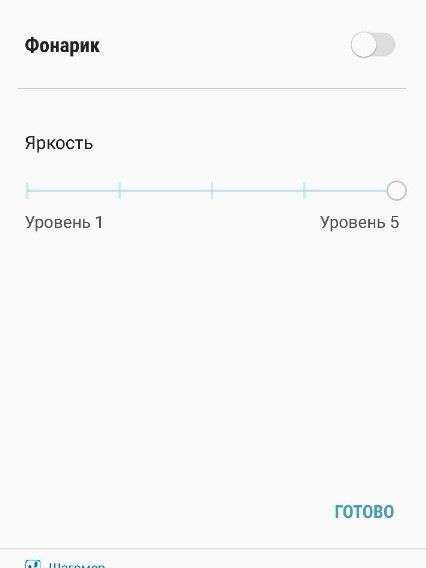
Всего в распоряжении пользователя смартфона пять уровней, позволяющих изменить яркость фонарика на Samsung. Сразу отметим, что эта опция актуальна только для встроенного варианта приложения. Для установленных программ процесс настройки будет индивидуальным. Разработчик программы должен описать, как настроить яркость фонарика на Samsung или другом устройстве.
Как отключить
После пользования функцией ее необходимо отключить. Здесь принцип действия аналогичен тому, что рассмотрен выше. Разница в том, что необходимо просто деактивировать опцию. Рассмотрим, как выключить на Самсунге фонарик, если используется встроенное приложение. Просто опустите шторку вниз, найдите в списке нужное приложение и кликните на него один раз. Если функция вынесена в виде виджета на главный экран, кликните на эту кнопку для ее выключения.
По-иному обстоит ситуация, если на смартфоне установлено приложение. Здесь может быть много способов отключения. Это может быть нажатие на кнопку, стряхивание или другие действия. Подробная инструкция, как на Самсунге отключить фонарик, должна приводиться в описании приложения.

Источники
- https://FlackGames.ru/obzory/vklyuchi-fonarik.html
- https://composs.ru/vklyuchenie-fonarika-na-telefonax-android-i-iphone/
- https://softdroid.net/kak-vklyuchit-fonarik-na-telefone-android
- https://HuaweiNews.ru/instrukcii/fonarik-v-samsunge.html
- https://helpexe.ru/android/kak-vkljuchit-i-vykljuchit-fonarik-vashego
- https://olegshein.ru/pots/turn-off-the-flashlight-on-the-phone-turn-on-the-flashlight-on-android/
- https://poandroidam.ru/extra/kak-vklyuchit-fonarik.html
- https://SetPhone.ru/rukovodstva/kak-vklyuchit-fonarik-na-telefone/
- https://besprovodnik.ru/kak-vklyuchit-fonarik-na-samsunge/
Включите фонарик на вашем Android-устройстве с помощью кнопки питания «Samsung GS4 :: Gadget Hacks
Перемещение сквозь темноту — буквальную тьму, а не экзистенциальное разнообразие — всегда сложная задача сама по себе, и мой Android не обязательно справляется с ней. легче. Многие производители предлагают быстрый доступ к фонарику или фонарику, но у моего Galaxy S4 нет легкодоступного переключателя или кнопки для его включения.
И поскольку я не фанат виджетов на заблокированном экране, чтобы включить фонарик, прежде чем я наткнусь на невидимые препятствия, мне нужно провести пальцем по экрану, ввести свой пароль и нажать на виджет.Это несложно, но неудобно, я бы предпочел гораздо быстрее освещать свой путь.
Независимо от того, какое у вас устройство Android, сегодня я покажу вам, как включить фонарик быстрее, чем когда-либо, даже без необходимости разблокировать устройство. Эта функция существует некоторое время, например, когда мы показали вам, как активировать фонарик с помощью кнопок громкости, но этот метод требовал, чтобы у вашего устройства был доступ на уровне root. Теперь вы можете активировать фонарик без root-доступа, прямо с помощью кнопки питания.
Пожалуйста, включите JavaScript, чтобы посмотреть это видео.
Шаг 1. Установите Power Button Flashlight
Для работы этой функции не требуется root-доступ, все, что вам нужно, это бесплатное приложение от группы разработчиков Brink Technologies под названием Power Button Flashlight.
Шаг 2: Активация службы
Чтобы включить службу приложения, все, что вам нужно сделать, это запустить ее. Появится всплывающее окно, уведомляющее вас о том, что приложение работает, и для активации фонарика потребуется три нажатия кнопки питания (четыре, если устройство разблокировано).
Есть несколько настроек, которые вы можете настроить, например, эффект вибрации при включении света, время, в течение которого он будет оставаться активным, и возможность отключения службы.
Шаг 3. Включите фонарик
Как упоминалось в предыдущем шаге, чтобы активировать фонарик, когда устройство заблокировано, просто нажмите кнопку питания три раза в течение трех секунд (или четыре раза, если устройство разблокировано). .
Отключение света с помощью того же действия кнопки питания потребует покупки в приложении на сумму 0 долларов США.99, который также удаляет рекламу, или вы можете сэкономить деньги и использовать уведомление, которое оно предоставляет, чтобы выключить фонарик.
Воспользуйтесь фонариком кнопки питания, когда вы вернетесь домой после этих поздних туманных ночей; это просто могло бы спасти вас от травмированного пальца ноги.
Не стесняйтесь оставлять свои отзывы в разделе комментариев ниже или в наших лентах Facebook, Google+ и Twitter.
Обеспечьте безопасность соединения без ежемесячного счета . Получите пожизненную подписку на VPN Unlimited для всех своих устройств при единовременной покупке в новом магазине Gadget Hacks Shop и смотрите Hulu или Netflix без региональных ограничений.
Купить сейчас (80% скидка)>
Способ второй
Если нужного приложения у вас нет, но на вашем телефоне есть вспышка, можете скачать программу «Фонарик» и установить её на смартфон. Для этого требуется подключение к интернету.
Зайдите в меню телефона и откройте Play Маркет. Далее может потребоваться авторизация в аккаунте Google (нужно ввести данные электронной почты Gmail).
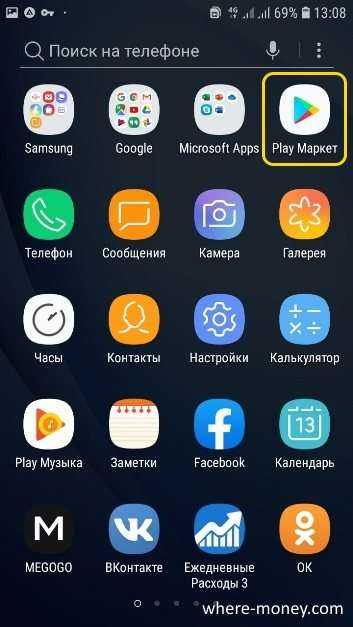
В поисковой форме напишите «Фонарик без рекламы». Почему без рекламы? Вам ведь не хочется видеть объявления, когда нужен фонарик?
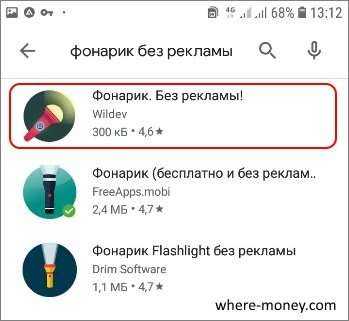
Выберите понравившееся приложение и нажмите по нему. Далее откроется окно с описанием программы. Изучите имеющуюся информацию, прочитайте отзывы. Если вас все устраивает, тогда жмите «Установить».
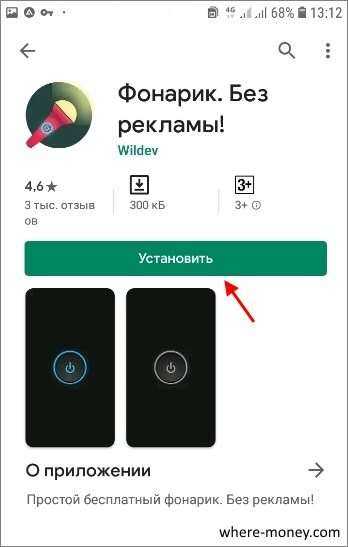
Значок установленной программы вы сможете найти в меню телефона.

Для большего удобства можете нажать на значок программы и удерживая на нем палец перенести его вверх или вниз экрана. Откроется рабочий стол, выберите удобное место и отпустите этот ярлык.
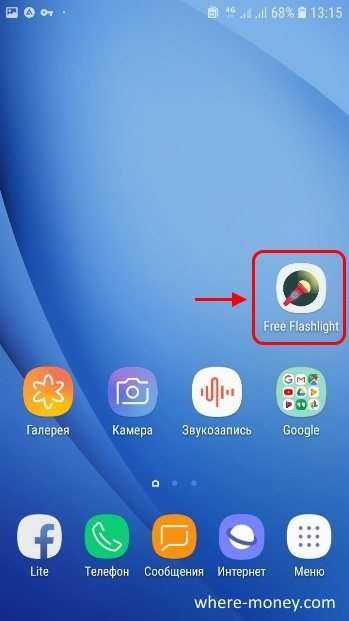
Сделав это, вы всегда сможете быстро включить фонарик на телефоне, и вам не придется искать его в меню.
Как включить фонарик на Андроиде
Вспышка на большинстве смартфонов не только полезна для съемки в условиях низкой освещенности. Она также может служит фонариком. Это может пригодится в разных ситуациях, например, когда нужно подсветить замочную скважину двери или подземном переходе наработает освещение.
Но как быстро включить фонарик на Андроиде? Есть много способов сделать это, а на некоторых смартфонах они довольно специфичны. Вы можете осветить свой путь в следующий раз, когда узнает как включить фонарик на Андроиде, ниже.
Способ 1. Включите фонарик с помощью шторки
Пошаговая инструкция:
1: Потяните панель уведомлений, сделав свайп в верхней части экрана сверху в низ.
2: Найдите переключатель фонарика и нажмите его, после чего фонарик включится, а когда он станет вам ненужен, просто нажмите на значок снова, и фонарик выключится.
Хотя большинство смартфонов с Android 5.0 и выше имеют эту функцию, есть смартфоны у которых она отсутствует.
Способ 2. Установка приложения фонарик на Android
Вполне возможно, что у вас уже стоит приложение фонарик, предварительно установленное производителем вашего смартфона, но в случае, если его нет, вам нужно скачать его из Play Маркета. Не переживайте, их огромное количество и большинство из них бесплатно.
Встряхиваемый фонарик — бесплатное приложение фонарик для Андроид, простое в использовании. Все, что вам нужно сделать, это скачать и установить приложение на устройство, открыть его, и всякий раз, когда вам понадобиться фонарик, вы просто слегка встряхнете смартфон.
Пошаговая инструкция:
1: Загрузите Встряхиваемый фонарик на ваше устройство.
2: Откройте приложение (вам нужно сделать это только один раз, сразу после его установки).
3: Слегка встряхните смартфон, чтобы включить режим фонарика.
Способ 3: Использовать Google Assistant
Чтоб запустить ассистента, просто нажмите и удерживайте кнопку «Домой». После его запуска просто скажите что-нибудь вроде «Ок, Google, включи фонарик.»
Если по какой-то причине, вы не можете дать голосовую команду ассистенту, вы можете дать ему команду написав ее в строке. Просто откройте ассистента, тапните на строку поиска и введите с клавиатуры «включить фонарик».
Пошаговая инструкция:
1: Нажмите и удерживайте кнопку домой, чтобы запустить Google ассистента.
2: Скажите: «Ок Google, включи фонарик».
Способ 4: Используйте кнопки и жесты (только для телефонов Xiaomi)
Если у вас смартфон Xiaomi, процесс включения фонарика очень прост и быстр. Все, что вам нужно сделать, это нажать и удерживать на экране блокировки кнопку меню (три горизонтальных линии).
Программы для скачивания
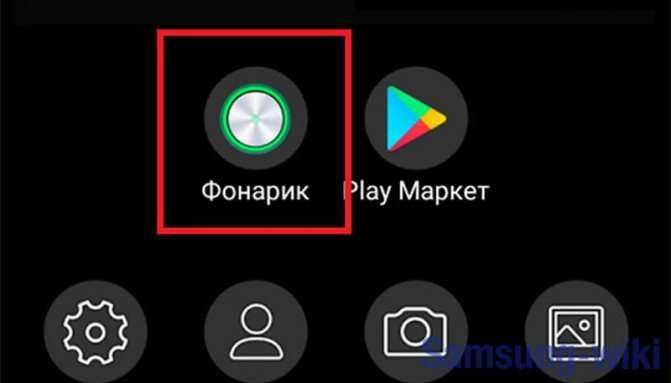
Если версия Андроида и прошивка не предполагают наличия встроенного функции, включить фонарик можно, используя сторонние приложения. На PlayMarket есть масса бесплатных программок для Галакси:
- Заходим в маркет.
- Вбиваем в поиск “Фонарик”.
- Ищем в списке результатов поиска подходящую программку.
- Устанавливаем приложение.
- Дожидаемся инсталляции на смартфон.
- Запускаем приложение и используем вспышку смартфона в роли мощного фонарика.
Все приложения имеют примерно одинаковый и максимально упрощенный интерфейс: кнопка включения в активном режиме окрашивается в зеленый, а при выключении становится красной.
Что делать, если не включается фонарик или вспышка
Если не включается вспышка или фонарик на андроид-устройстве, можно провести первоначальную диагностику самостоятельно. Если же это не даст результата, скорее всего, придется отдавать аппарат специалисту. Что рекомендуется сделать:
- перезагрузить телефон. Возможно, причина кроется в обычном системном сбое, который легко решается;
- поставить устройство на зарядку по меньшей мере на 2 ч. После можно проверить работоспособность, нажав на вспышку;
- определить причину поможет проверка на недавно установленные приложения и программы. Если до этого фонарик работал без каких-либо нареканий, скорей всего, причина в новой программе. Можно попробовать просто удалить ее;
- если не работает именно вспышка, рекомендуется проверить настройки устройства. Возможно, пользователь просто забыл включить данную функцию.
Как включить фонарик с помощью Пункта управления
Начиная с седьмой версии в операционной системе iOS присутствует элемент интерфейса, который называется «Пункт управления». С его помощью можно быстро включить или выключить самые востребованные функции. Например, через «Пункт управления» можно включить беззвучный режим, режим «В самолете», беспроводную связь Wi-Fi или Bluetooth.
Среди прочего в «Пункте управления» есть возможность включить или выключить фонарик. Делается это очень просто. Для начала вам нужно открыть «Пункт управления» с помощью свайпа от нижнего края Айфона вверх. После того, как откроете «Пункт управления», просто нажмите на иконку фонарика, и он сразу включится.
Если у вас iPhone 6s или более новая модель Айфона, то при включении фонарика вы можете использовать функцию 3D Touch. Для этого просто с усилием нажмите на иконку фонарика в «Пункте управления».
Сегодня я вам расскажу как можно быстро вызвать фонарик на Айфоне
разными способами. Подписка.
Как включить вспышку при звонках и уведомлениях на iPhone + изменения в iOS 10
На видео рассказывается, как включить вспышку при звонках и уведомлениях на iPhone и какие изменения функция…
После этого откроется меню с дополнительными возможностями. С помощью этого меню вы сможете выбрать режим работы фонарика. Доступны три режима: слабый свет, средний свет и яркий свет.
Обратите внимание, для того чтобы выключить фонарик, нужно еще раз зайти в «Пункт управления» и снова нажать на кнопку с иконкой фонарика. Если этого не сделать, то фонарик будет продолжать светиться даже при заблокированном экране
Если забыть о Айфоне при включенном фонарике, то он будет светить, пока не разрядится батарея.
Вывод
Помните, ваш смартфон не предназначен для того, чтобы часами использовать его как фонарик.
Вспышка была предназначена для улучшения снимков, сделанных на камеру. Если вы будете долго использовать вспышку через встроенную кнопку фонарика, у вас будет быстро разряжаться батарея. И, если вы будете долго и без перерыва использовать скачанные приложения для активации фонарика, ваш смартфон будет нагреваться, что может привести к его поломке.
Приложения для активации вспышки не опасные, если не использовать их несколько часов подряд. Нагревают смартфон абсолютно все аналогичные программы.
Поэтому, если у вас нет фонарика, лучше приобретите его, но не стоит полностью эксплуатировать смартфон под цели фонарика, ведь это может испортить его и вывести из строя.
Вывод
Чтобы включить фонарик на андроид телефоне воспользуйтесь любым из 4-х описанных способов. Хотя использование светодиодных вспышек не заменят полноценно фонарик, поскольку светодиодная подсветка не предназначена для длительной работы, но для многих задач ее хватает. Помните, что в процессе эксплуатации вспышка ощутимо нагревается, а при перегреве – временно отключается. Вспышка в режиме фонарика полезна, когда следует кратковременно подсветить дорогу или осветить комнату.
Статья была Вам полезна?
Поставьте оценку — поддержите проект!
Вы узнаете, как включить фонарик разными способами. Если на вашем телефоне есть встроенная камера, скорее всего, фонарик включить можно. На некоторых моделях смартфонов и планшетов Android, однако, включить фонарик не так просто. Мы подготовили для вас подборку лучших приложений-фонариков. Их можно включить на смартфонах Samsung A3, LG, а также Lenovo.
Включите фонарик на телефоне и спокойно шагайте в темноте. Подворотни не страшны!
Вывод
Чтобы включить фонарик на андроид телефоне воспользуйтесь любым из 4-х описанных способов. Хотя использование светодиодных вспышек не заменят полноценно фонарик, поскольку светодиодная подсветка не предназначена для длительной работы, но для многих задач ее хватает. Помните, что в процессе эксплуатации вспышка ощутимо нагревается, а при перегреве – временно отключается. Вспышка в режиме фонарика полезна, когда следует кратковременно подсветить дорогу или осветить комнату.
Вы можете не использовать фонарик на телефоне каждый день, но когда он вам нужен, он незаменим. Но как включить фонарик на смартфоне?
Мы здесь, чтобы помочь. Мы покажем вам несколько способов включения и выключения вашего фонарика. У пользователей Android есть больше способов сделать это, но мы также рассмотрим инструкции для фонарика iPhone.






























